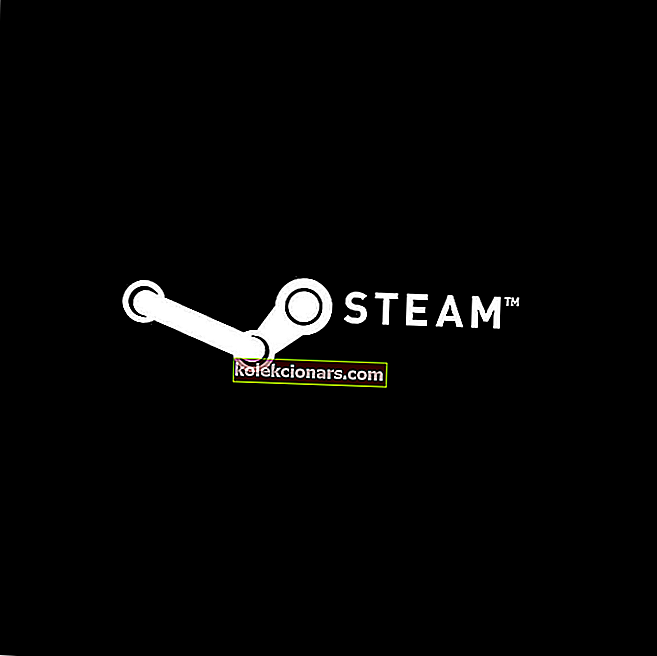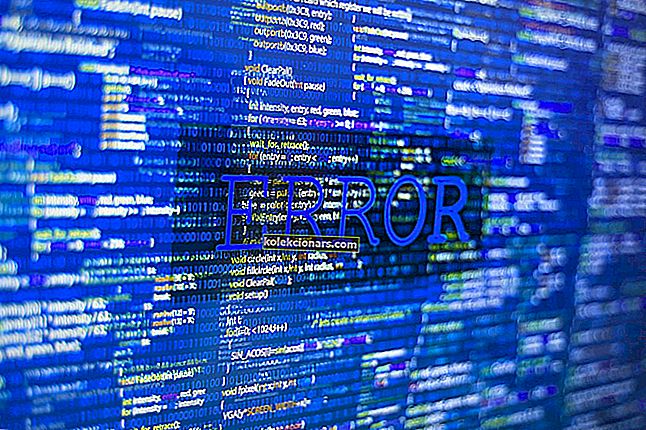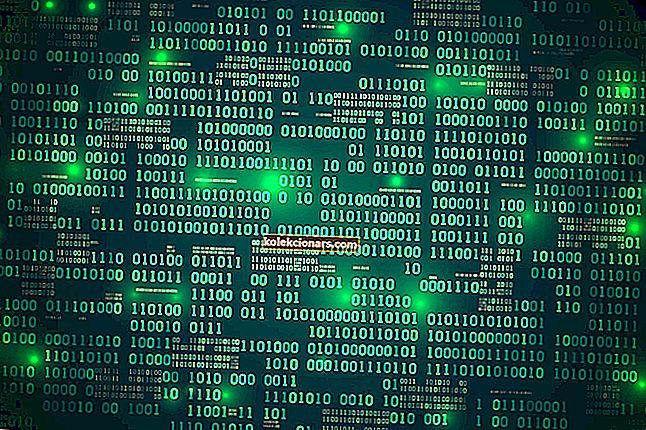- Hầu hết người dùng muốn thay thế hệ điều hành Windows của họ bằng hệ điều hành MacOS.
- Nhưng đôi khi người dùng Mac cũng muốn trải nghiệm phần mềm Windows trên thiết bị của họ. Dưới đây là những công cụ tốt nhất để làm điều đó.
- Bệnh hạn chế? Chuyển đổi tự do giữa các hệ điều hành và thiết bị và tận dụng tối đa tất cả các nền tảng với sự trợ giúp của Giải pháp giả lập của chúng tôi.
- Xem thêm các giải pháp sáng tạo để nâng cao trải nghiệm kỹ thuật số của bạn trong Trung tâm Công cụ & Tiện ích của chúng tôi.

Phần mềm giả lập PC cho phép bạn chạy các nền tảng và chương trình Windows trên máy Mac. Điều này có nghĩa là bạn có thể mở HĐH Windows trong Mac OS với trình giả lập PC được cài đặt trên Apple Macintosh!
Do đó, bạn có thể tận dụng tối đa cả thế giới Microsoft và Apple với một máy ảo.
Như vậy, phần mềm giả lập PC có thể mở rộng đáng kể số lượng phần mềm bạn có thể mở trên máy Mac bằng cách chạy các chương trình độc quyền cho Windows.
Có hai kiểu mô phỏng PC của phần mềm. Đầu tiên là phần mềm ảo hóa giả lập hệ điều hành với máy ảo.
Loại phần mềm giả lập PC thứ hai cho phép bạn chạy các ứng dụng Windows trên máy Mac mà không cần bất kỳ máy ảo nào.
Vì không có máy ảo, bạn không cần bất kỳ khóa sản phẩm Windows nào để chạy các chương trình bằng phần mềm không ảo hóa. Đây là một số phần mềm giả lập PC tốt nhất dành cho máy Mac mà bạn có thể chạy phần mềm Windows.
AdTrình giả lập tốt nhất cho Mac là gì?
VMware Fusion (Khuyến nghị)

VMware Fusion có lẽ là một trong những ứng dụng nổi tiếng nhất cho phép bạn chạy các ứng dụng Windows trên máy Mac của mình. Và bạn có thể chạy nó trên hầu hết các máy Mac được khởi chạy từ năm 2011 trở đi.
Phiên bản Pro bao gồm tùy chỉnh và mô phỏng mạng ảo bổ sung và nó thậm chí còn kết hợp một API Fusion mới.
VMware Fusion hỗ trợ hơn 200 hệ điều hành khách và Chế độ xem Unity cho phép bạn khởi chạy phần mềm Windows từ Dock, Launchpad và Spotlight.
Hãy nhanh chóng xem xét các tính năng chính của nó :
- Chuyển đổi giữa chế độ cửa sổ và chế độ toàn màn hình cho nền tảng khách
- Sao chép và dán và kéo và thả các tệp và thư mục giữa Windows và Mac
- Lựa chọn tốt cho các trò chơi Windows vì nó kết hợp một công cụ đồ họa tăng tốc 3D cho DirectX 10 và OpenGL 3.3.
- Bạn có thể sử dụng các thiết bị chỉ Windows với Macintosh khi Windows được hỗ trợ trên Mac.

VMware Fusion
Không có trình giả lập nào khác có thể phù hợp với khả năng tích hợp Mac liền mạch, hỗ trợ máy ảo và công cụ đồ họa rộng rãi của Fusion. $ 159,99 Truy cập trang webMáy tính để bàn Parallels

Parallels Desktop là một trong những trình giả lập linh hoạt nhất và nổi tiếng nhất dành cho Mac OS.
Phiên bản Parallels Desktop tiêu chuẩn hiện đang được bán lẻ với giá khoảng 79,99 USD. Tuy nhiên, cũng có các phiên bản Parallel Pro và Business Editions bao gồm các công cụ dành cho nhà phát triển phần mềm và mạng nâng cao.
Bạn có thể sử dụng phần mềm này trên Mac OS X El Captain, Yosemite, macOS Sierra và High Sierra 10.3.
Hãy nhanh chóng xem xét các tính năng chính của nó :
- Cho phép bạn chạy các hệ điều hành khách khác nhau, bao gồm Windows, Chrome OS, Mac OS X Leopard, DOS, Ubuntu và Debian.
- Bạn có thể khởi chạy phần mềm Windows từ Dock của máy Mac giống như các chương trình Mac.
- Bạn có thể sao chép và dán và kéo và thả các thư mục và tệp từ máy tính Mac vào nền tảng máy chủ.
- Bạn thậm chí có thể mở các chương trình Windows mà không cần màn hình nền dành cho khách.
- Bao gồm các giải pháp lưu trữ tệp tiện dụng và tiện ích dọn dẹp ổ đĩa.
- Công cụ chuyển đổi video và tải xuống video, trình tạo GIF, phát màn hình, tính năng ghi âm

Máy tính để bàn Parallels
Một cách độc đáo để tích hợp phần mềm Windows với nền tảng Mac chủ mang lại cho bạn vô số lợi ích! $ 79,99 Truy cập trang webBluestacks

Bluestacks là một phần mềm tuyệt vời cho phép bạn chạy các ứng dụng Android trên cả PC và Mac với trọng tâm chính là chơi game.
Tự hào với các tính năng độc đáo được thiết kế để nâng cao trải nghiệm chơi game của bạn, chương trình này có khả năng thực hiện đồng thời các hành động lặp lại trong nhiều trường hợp.
Nhưng những lợi thế không dừng lại ở đó. Bạn có thể làm được nhiều việc hơn là giả lập bất kỳ trò chơi Android nào trên PC và / hoặc Mac, bạn cũng có thể sử dụng nó để ghi lại và phát lại các hành động của mình một cách thuận tiện, chỉ với một lần nhấn phím.
Hãy nhanh chóng xem xét các tính năng chính của nó :
- Giả lập bất kỳ trò chơi Andriod nào trên cả PC và Mac
- Tối ưu hóa tài nguyên để tăng hiệu suất của bạn trong khi chơi trò chơi
- Tiện ích Disk Cleanup để tối đa hóa dung lượng lưu trữ
- Quay video để ghi lại những điểm nổi bật trong trò chơi của bạn
- Công cụ chụp màn hình tích hợp sẵn và hơn thế nữa
⇒ Dùng thử Bluestacks ngay bây giờ (+ trò chơi miễn phí)
NoxPlayer

Đây là một trình giả lập Android tập trung vào trò chơi khác mà bạn có thể sử dụng để tái tạo trải nghiệm chơi trò chơi của mình trên PC và Mac như nhau.
Được đóng gói với nhiều tính năng, trình giả lập Android này được thiết kế hoàn hảo để tăng cường khả năng chơi trò chơi của bạn với hỗ trợ bàn phím, ghi tập lệnh và nhiều phiên bản.
Hãy nhanh chóng xem xét các tính năng chính của nó :
- Khả năng giả lập để hiển thị hoàn hảo mọi trò chơi Android trên cơ sở hạ tầng Windows và Mac
- bàn phím, gamepad và chuột điều khiển
- Chơi nhiều trò chơi hơn đồng thời và đồng bộ hóa giữa các tài khoản
- Ghi lại cách chơi của bạn và chuyển đổi các hoạt động phức tạp trong các tập lệnh đầy đủ chức năng
⇒ Dùng thử NoxPlayer ngay bây giờ
CrossOver

CrossOver đúng với tên gọi của nó và thực hiện rất tốt việc chạy các ứng dụng do Windows xây dựng trên máy Mac của bạn với các chức năng gốc như sao chép và dán, phím tắt, v.v.
Với hơn 13.000 ứng dụng Windows để lựa chọn, bạn có thể dễ dàng cảm nhận PC trên máy Mac của mình và thậm chí dễ dàng chuyển đổi giữa hai ứng dụng này mà không cần khởi động lại hoặc sử dụng máy ảo.
Hãy nhanh chóng xem xét các tính năng chính của nó :
- Chạy phần mềm Windows trên MacOS một cách dễ dàng
- Không cần khởi động lại và không cần cài đặt máy ảo
- Cài đặt bằng một cú nhấp chuột
- Không ảnh hưởng đến việc sử dụng RAM và CPU của bạn
- Tích hợp liền mạch với môi trường máy tính để bàn của bạn
⇒ Hãy thử CrossOver ngay bây giờ
Đây là một số công cụ tốt nhất cho phép bạn chạy các ứng dụng Windows trên máy tính Apple của mình.
Hãy nhớ rằng bạn không bị giới hạn trong nền tảng Windows và nhờ có trình giả lập ảo hóa, bạn có thể chạy Linux và các nền tảng khác trên máy Mac.
Như vậy, trình giả lập có thể mở rộng đáng kể thư viện phần mềm của bạn cho bất kỳ nền tảng nào.
Câu hỏi thường gặp: Tìm hiểu thêm về cách giả lập các ứng dụng Windows trên Mac
- Bạn có thể chạy các chương trình PC Windows trên máy Mac không?
Không phải tự nhiên, ngoại trừ các chương trình đa nền tảng. Tuy nhiên, bạn có thể sử dụng phần mềm chuyên dụng như VMware Fusion để vượt qua những hạn chế này.
- Có trình giả lập macOS trên PC Windows không?
Có, bạn có thể sử dụng phần mềm ảo hóa để thử nghiệm với nhiều hệ điều hành khác nhau (chẳng hạn như macOS) mà không ảnh hưởng đến sự ổn định của Windows.
- Làm cách nào tôi có thể làm cho PC chạy Windows của mình giống như một chiếc Mac?
Nếu bạn muốn có trải nghiệm Mac mà không ảnh hưởng đến hệ điều hành Windows của mình, đây là cách bạn có thể biến PC của mình thành Mac một cách trực quan.
Lưu ý của người biên tập: Bài đăng này ban đầu được xuất bản vào tháng 3 năm 2020 và đã được sửa đổi và cập nhật vào tháng 9 năm 2020 để có độ mới, độ chính xác và tính toàn diện.